Como executar uma verificação de Headset em um PC



Para executar um fone de ouvido verificar em um PC, você pode seguir estes passos:
Atualizar software e drivers :
Certifique-se de que seu fone de ouvido esteja atualizado para o última versão .
Atualizar Yealink USB Connect para o última versão .
Verifique as configurações de som :
Verifique se o fone de ouvido é reconhecido no Configurações de som do seu PC.
Reconecte o cabo USB várias vezes para ver se o problema foi resolvido.
Tente conectar o fone de ouvido a uma porta USB diferente.
Teste o fone de ouvido em outro PC para verificar se ele é reconhecido.
Solução de problemas de áudio :
Se não houver áudio no alto-falante ou no microfone, certifique-se de que o sistema dispositivo de áudio pode detectar o fone de ouvido.
Feche todos os softphones desnecessários para evitar conflitos.
Reconecte a base ao PC via cabo USB ou reinicie o fone de ouvido para restaurar o áudio.
Se o fone de ouvido não iniciar normalmente, atualize-o via Conexão USB Yealink .
Verificação do microfone :
Posicione o microfone perto da boca.
Certifique-se de que o microfone esteja conectado corretamente ao seu dispositivo.
Verifique as configurações do microfone no seu dispositivo para garantir que o dispositivo de entrada correto esteja selecionado.
Teste o microfone em um dispositivo diferente para determinar se o problema está no fone de ouvido ou nas configurações do dispositivo.
Atualize seus drivers de áudio, se necessário.
Definir dispositivo de áudio padrão :
Para Windows :
Para Mac :
Vá para Preferências do sistema > Som .
Selecione o fone de ouvido como seu Dispositivo de reprodução no Entrada aba.
Vá para Painel de controle > Hardware e som > Som .
No Reprodução guia, realce o fone de ouvido desejado e selecione Definir padrão .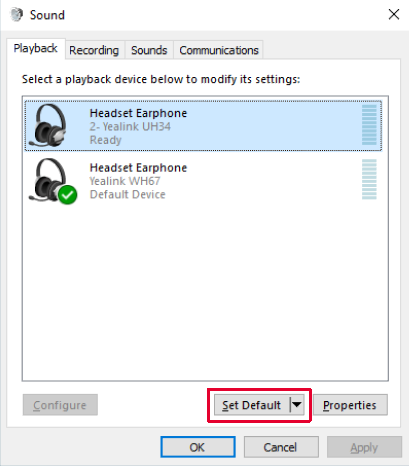
Para obter instruções mais detalhadas, consulte os seguintes recursos:
Se você continuar tendo problemas, entre em contato com o suporte da Yealink para obter mais assistência.
Dispositivo de videoconferência tudo-em-um
Suporta USB para fácil instalação e rápida implantação. Oferece excelente valor com conectividade e integração perfeitas para reuniões remotas eficientes.
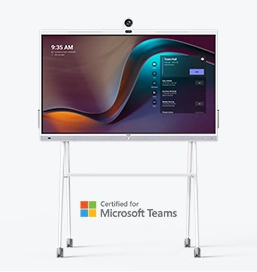




Dispositivo de videoconferência integrado que abrange desde salas de conferências Huddle até salas de conferências médias
Dispositivo de videoconferência incluído cobrindo de Médio para sala de conferências extragrande
Contate-nos
Entre em contato conosco para orçamentos de produtos e consultas de instalação. Notificaremos prontamente um revendedor local para fornecer soluções de serviço precisas e eficientes.







